windows xp系统把隐藏文件显示出来的解决方法
Windows xp系统用户有时候为了保护自己的个人隐私,会选择性的隐藏一些重要的资料文件,这些被隐藏的文件默认情况下是看不到的。如果现在我们想要把这些隐藏的文件显示出来,应该如何解决呢?其实方法很简单,小编这边跟大家分享下这块的解决方法,大家可以温故而知新下!
方法如下:
1、鼠标点击xp系统电脑桌面上的“我的电脑”图标;
2、在打开的“我的电脑”窗口上边菜单栏,点击“工具”标签,在其下拉菜单中选择文件夹选项;
3、在文件夹选项对话框上切换到“查看”选项,在高级设置里拖动上下滚动条至中间位置;
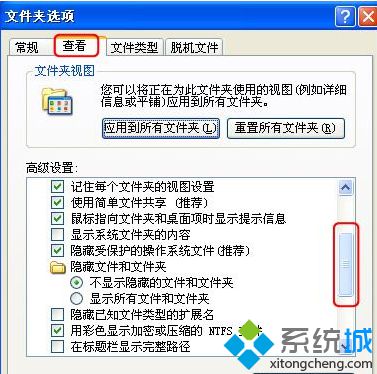
4、选择高级设置中的单选项,更改此项能显示个人隐藏的文件或文件夹;
5、在高级设置中,取消勾选“隐藏受保护的操作系统文件”选项,弹出警告对话框,点击(是);
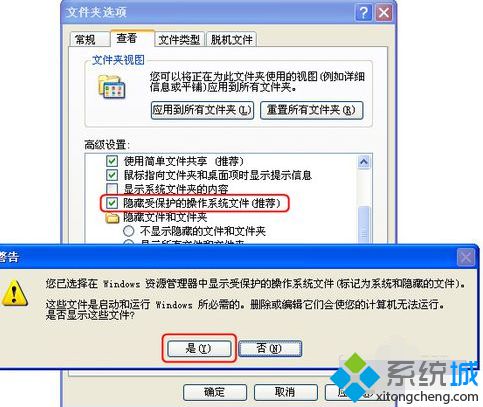
6、更改此项能显示系统默认隐藏的文件或文件夹;
7、在文件夹选项对话框最下面点确定键,设置完成即可!
通过以上几个步骤的设置,xp系统隐藏的文件夹就会显示出来,大家如果想要显示隐藏的文件夹,不妨按照上面的方法进行设置。如果想要了解如何隐藏文件夹的方法,可以点击《xp如何隐藏文件夹?windows xp系统隐藏文件夹的方法》教程!
相关教程:文件隐藏了怎么显示出来XP系统如何显示隐藏的文件xp无法显示隐藏文件win7怎么把文件夹隐藏xp系统2g内存显示1g我告诉你msdn版权声明:以上内容作者已申请原创保护,未经允许不得转载,侵权必究!授权事宜、对本内容有异议或投诉,敬请联系网站管理员,我们将尽快回复您,谢谢合作!










